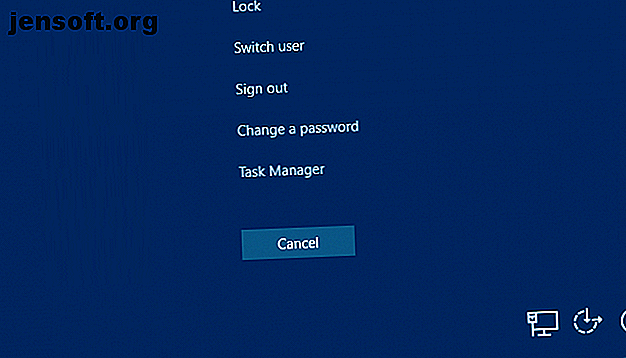
मैक पर नियंत्रण + Alt + Delete कैसे करें
विज्ञापन
विंडोज पर Ctrl + Alt + Delete मेनू एक ही स्थान पर कई उपयोगी उपयोगिताओं को इकट्ठा करता है। लेकिन उन चाबियों को मैक पर दबाने से कुछ नहीं होता है, तो आप मैक पर Ctrl + Alt + Delete कैसे करते हैं?
जब कोई सटीक मिलान नहीं होता है, तो आप पाएंगे कि Windows Ctrl + Alt + Del स्क्रीन पर सभी आइटम macOS में भी उपलब्ध हैं। चलो एक नज़र डालते हैं।
नियंत्रण + Alt + हटाएं मेनू में क्या है?
बहुत से लोग केवल टास्क मैनेजर के साथ Ctrl + Alt + Del की बराबरी करते हैं। लेकिन यह वास्तव में विंडोज पर अपना शॉर्टकट है: Ctrl + Shift + Esc ।
जैसा कि यह पता चला है, विंडोज पर Ctrl + Alt + Del शॉर्टकट दबाने से निम्न विकल्पों के साथ एक मेनू आता है:
- लॉक: लॉक स्क्रीन प्रदर्शित करता है और आपके पासवर्ड को वापस लाने की आवश्यकता होती है।
- उपयोगकर्ता को स्विच करें: आपका लॉग आउट किए बिना किसी अन्य उपयोगकर्ता खाते में स्वैप करें।
- साइन आउट करें: अपने खाते से लॉग आउट करें, लेकिन कंप्यूटर बंद न करें।
- कार्य प्रबंधक: उपयोगिता को खोलता है जो आपको प्रक्रियाओं और अधिक का प्रबंधन करने देता है।

मेनू में नेटवर्क सेटिंग्स, एक्सेस यूटिलिटीज की आसानी और पावर विकल्पों को प्रबंधित करने के लिए नीचे-दाएं शॉर्टकट भी हैं। आइए एक मैक पर इन सभी कार्यों को करने के तरीके देखें।
मैक पर जमे हुए ऐप्स को कैसे बंद करें

मैक पर ऐप्स छोड़ने के लिए आप Cmd + Q का उपयोग कर सकते हैं। लेकिन अगर कोई ऐप जमी है, तो वह इस पर प्रतिक्रिया नहीं देगा। इसके बजाय, Force Quit Applications विंडो को लाने के लिए Cmd + Option + Esc दबाएं । यदि आप सामान्य रूप से काम नहीं करेंगे तो यह आपको एक ऐप को जबरदस्ती बंद कर देता है।
यह प्रक्रियाओं को बंद करने का सबसे तेज़ तरीका है, इसलिए यह एक शॉर्टकट है जो सभी मैक उपयोगकर्ताओं को पता होना चाहिए।
मैक पर गतिविधि मॉनिटर कैसे खोलें
एक्टिविटी मॉनिटर, विंडोज टास्क मैनेजर के मैक के बराबर है, अपने मैक पर टास्क मैनेजर को कैसे खोलें? अपने मैक पर टास्क मैनेजर को कैसे खोलें आश्चर्य है कि आपके मैक पर टास्क मैनेजर कैसे खोलें? हम आपको macOS के टास्क मैनेजर खोलने के तरीके बताते हैं और यह क्या कर सकता है। अधिक पढ़ें । यह आपको रनिंग प्रक्रियाओं को प्रबंधित करने और उनके बारे में जानकारी प्राप्त करने देता है।
एक्टिविटी मॉनिटर को खोलने का सबसे आसान तरीका है, आपके मैक सर्च टूल को स्पॉटलाइट, Cmd + स्पेस के साथ लॉन्च करना। फिर गतिविधि मॉनिटर टाइप करें और इसे लॉन्च करने के लिए रिटर्न दबाएं।

मैक पर पावर और खाता विकल्प
आपको स्क्रीन के ऊपरी-बाएँ कोने में Apple मेनू में कई Ctrl + Alt + Del मेनू विकल्पों के समकक्ष मिलेंगे।
आप यहां स्लीप, रिस्टार्ट और शट डाउन चुन सकते हैं। इसमें लॉक स्क्रीन और लॉग आउट विकल्प भी हैं। यदि आप कीबोर्ड शॉर्टकट पसंद करते हैं, तो अपनी स्क्रीन लॉक करने के लिए Ctrl + Cmd + Q का उपयोग करें, या लॉग आउट करने के लिए Shift + Cmd + Q का उपयोग करें।
स्विच उपयोगकर्ता विकल्प के बराबर के लिए, आपको सिस्टम वरीयताएँ> उपयोगकर्ता और समूह पर जाना होगा । परिवर्तन करने के लिए विंडो के नीचे स्थित लॉक पर क्लिक करें, फिर बाईं साइडबार पर लॉगिन विकल्प चुनें।
के रूप में तेजी से उपयोगकर्ता स्विचिंग मेनू के लिए बॉक्स की जाँच करें और एक विकल्प चुनें। आपको अपने मेनू बार के शीर्ष-दाईं ओर एक नया विकल्प दिखाई देगा। इस पर क्लिक करें, फिर सूची से किसी अन्य उपयोगकर्ता का नाम लेने के लिए उसे बिना लॉग आउट किए स्वैप करें।

मैक पर नेटवर्क और एक्सेसिबिलिटी विकल्प
जैसा कि उल्लेख किया गया है Ctrl + Alt + Delete मेनू भी आपको नेटवर्क और पहुंच विकल्प का उपयोग करने देता है। अधिकांश लोग शायद उन शॉर्टकट का उपयोग अक्सर नहीं करते हैं, लेकिन हम पूरा होने के लिए उनके मैक समकक्षों को यहां शामिल करते हैं।
एक्सेसिबिलिटी विकल्पों तक पहुँचने के लिए, सिस्टम प्राथमिकताएँ> एक्सेसिबिलिटी खोलें। यहां आपको ज़ूम स्तर बदलने, माउस विकल्पों को समायोजित करने, मोनो ऑडियो सक्षम करने और बहुत कुछ करने के लिए उपकरण मिलेंगे।

नेटवर्क विकल्पों के लिए, सिस्टम वरीयताएँ> नेटवर्क पर जाएँ । इससे आप एक नया नेटवर्क जोड़ सकते हैं, मौजूदा सेटिंग्स और अधिक बदल सकते हैं।
मैक मेड आसान पर Ctrl + Alt + Delete
अब आप जानते हैं कि मैक पर Ctrl + Alt + Delete कैसे किया जाता है। जबकि ये उपयोगिताओं एक सटीक प्रतिस्थापन नहीं हैं, वे आपको समान विंडोज मेनू की अधिकांश कार्यक्षमता प्रदान करते हैं। सबसे महत्वपूर्ण बात, दुष्ट ऐप्स को बंद करने के लिए Cmd + विकल्प + Esc शॉर्टकट को ध्यान में रखें।
इस तरह की और युक्तियों के लिए, विंडोज उपयोगकर्ताओं के लिए एक मैक का उपयोग करने के लिए मैक का उपयोग करने के लिए हमारे परिचय की जांच करें। विंडोज उपयोगकर्ताओं के लिए मैक का उपयोग करने के लिए एक त्वरित गाइड विंडोज उपयोगकर्ताओं के लिए एक मैक का उपयोग करने के लिए प्रत्येक विंडोज उपयोगकर्ता को मैक पर काम करने की मूल बातें पता होनी चाहिए। मैक नवागंतुकों को अपना रास्ता खोजने में मदद करने के लिए यहां एक त्वरित मार्गदर्शिका है। अधिक पढ़ें । मैक नवागंतुकों को यह भी पता होना चाहिए कि मैक पर प्रोग्राम कैसे अनइंस्टॉल करें कैसे मैक पर प्रोग्राम अनइंस्टॉल करें मैक पर प्रोग्राम कैसे अनइंस्टॉल करें अपने मैक पर प्रोग्राम को अनइंस्टॉल करने की आवश्यकता है? आपके पास कई विकल्प हैं! अपने मैक से प्रोग्राम और ऐप्स को निकालने का तरीका यहां बताया गया है। अधिक पढ़ें ।
मैक टिप्स, टास्क मैनेजमेंट, विंडोज टास्क मैनेजर के बारे में अधिक जानकारी प्राप्त करें।

